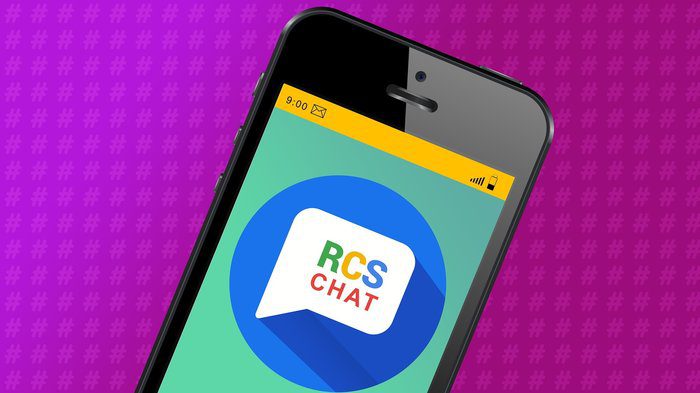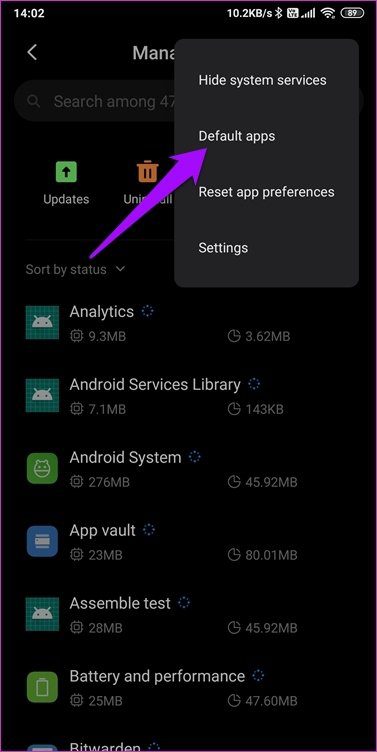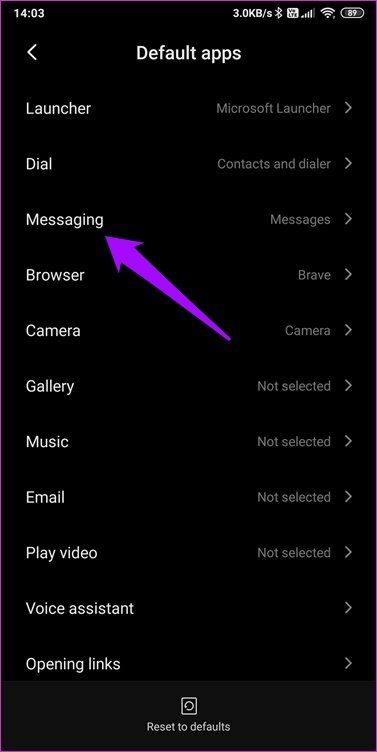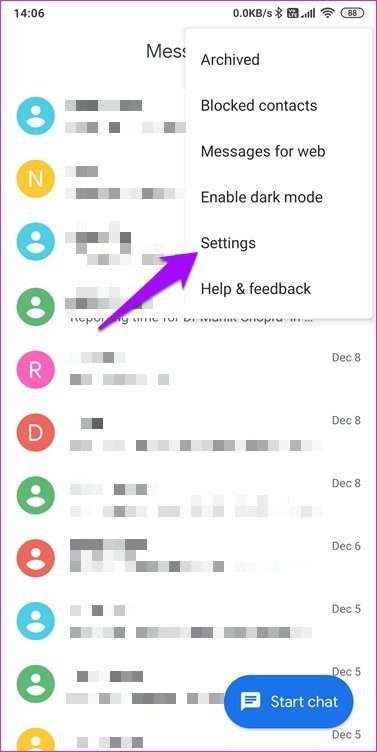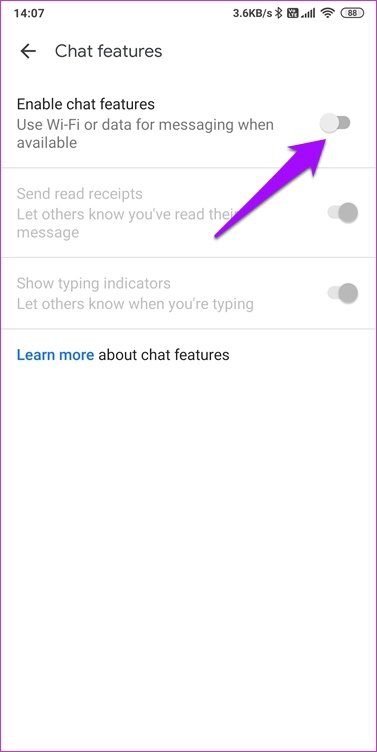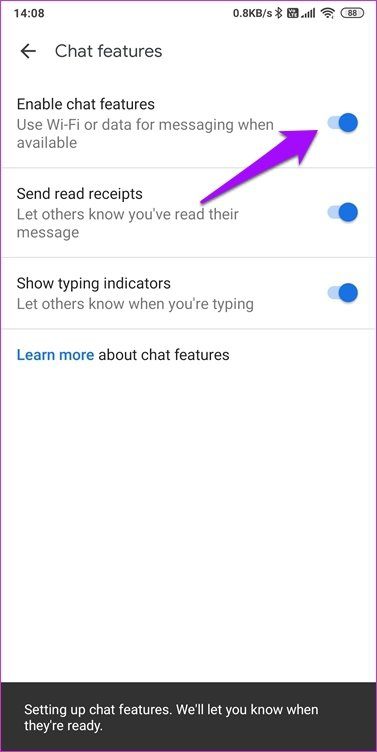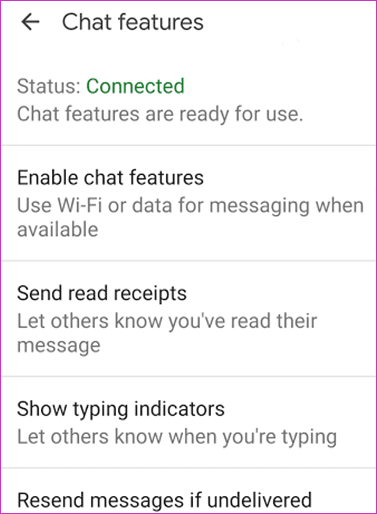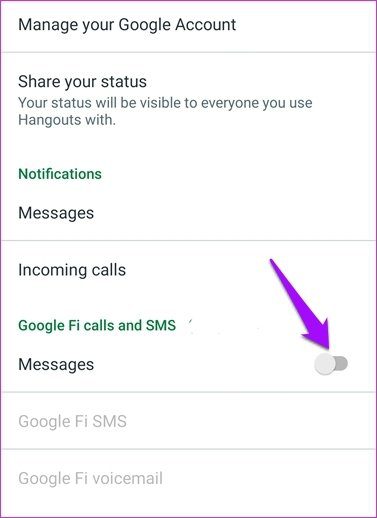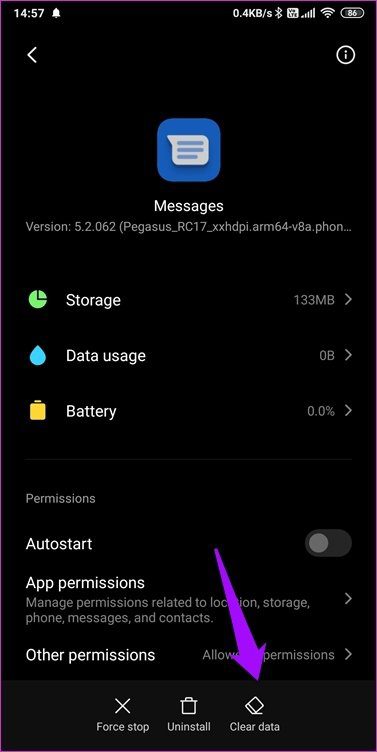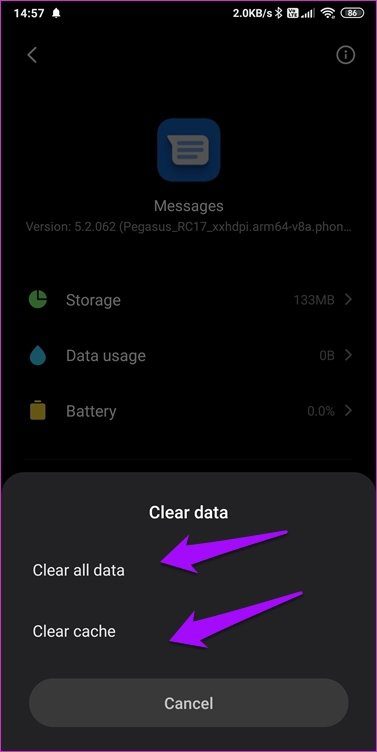أفضل 6 طرق لإصلاح عدم عمل Android RCS على هاتفك الذكي
يوفر تطبيق Android RCS Messaging تجربة تشبه iMessage مع نصوص ومرفقات غنية على هواتف Android الذكية. والمثير للدهشة أن التبني كان بطيئًا للغاية بين مستخدمي Android. على الرغم من أن Google تعمل على دفعها في مناطق مختلفة ، إلا أن بعض الأشخاص يواجهون بالفعل مشكلات مثل Android RCS لا يعمل لصالحهم.
هناك سببان شائعان وراء هذه المشكلة هما إما أن رسائل Android RCS غير متوفرة في منطقتك أو أن هناك خطأ يتسبب في تعطيله. كالمعتاد ، سنقوم بدراسة دليل خطوة بخطوة حول كيفية استكشاف هذه المشكلة على هاتفك الذكي.
هيا نبدأ.
1. التوافق وتوافر
أكد Sanaz Ahari ، مدير منتجات رسائل Android ، مؤخرًا أن خدمة الرسائل القصيرة (RCS) متاحة الآن لجميع المستخدمين الذين يعيشون في الولايات المتحدة. بخلاف ذلك ، لاحظت Google أن الميزة التي طال انتظارها متاحة فقط في فرنسا والمملكة المتحدة والمكسيك. يمكنك أن تسأل شركة الاتصالات الخاصة بك على التحديثات ، ولكن بخلاف ذلك ، لا تستطيع فعل الكثير. ستعمل خدمة RCS Messaging على جميع هواتف Android التي تدعم الرسائل النصية الحالية.
2. الضبط التطبيق الافتراضي
أولاً ، قم بتنزيل رسائل Google. لا تعمل رسائل RCS إلا على ذلك ، ولا يتم دعم تطبيق المراسلة من طرف ثالث في الوقت الحالي. من المرجح أن يتغير ذلك في المستقبل.
يجب أن تكون رسائل Google هي تطبيق المراسلة الافتراضي على هاتفك. افتح الإعدادات وانتقل إلى إدارة التطبيقات ضمن التطبيقات. اضغط على أيقونة القائمة هنا لتحديد التطبيقات الافتراضية.
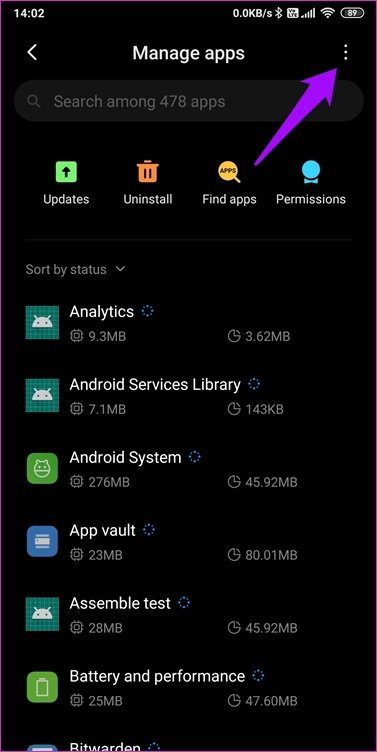
اضغط على المراسلة واختر الرسائل هنا بدلاً من أي تطبيق آخر قد تستخدمه في الوقت الحالي.
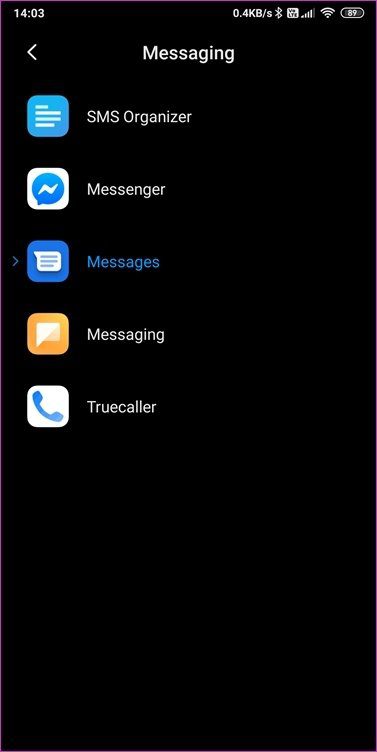
من المحتمل أن يكون نظام التشغيل Android قد تغير بعد تثبيت مشغل آخر أو تطبيق مراسلة مختلف. تحقق مما إذا كانت خدمة RCS المراسلة تعمل على هاتفك الذكي أم لا.
3. حالة محادثة RCS
تحقق من تمكين ميزة محادثة RCS أم لا. إذا كان كذلك ، فعليك التحقق مما إذا كانت الحالة تظهر أنك متصل أم لا. افتح الرسائل واضغط على الإعدادات ضمن القائمة.
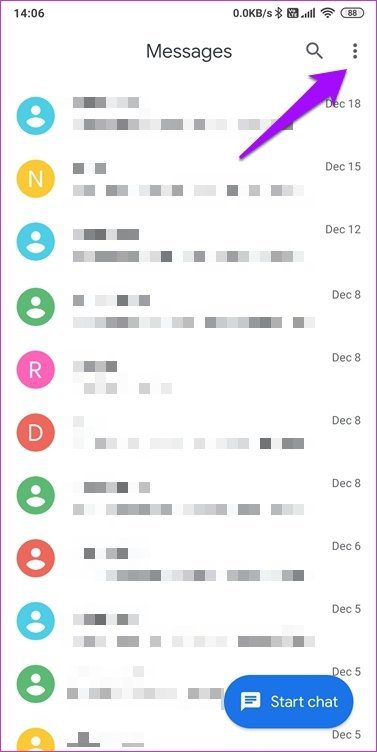
اضغط على ميزات الدردشة وتبديل خيار تمكين ميزات الدردشة.
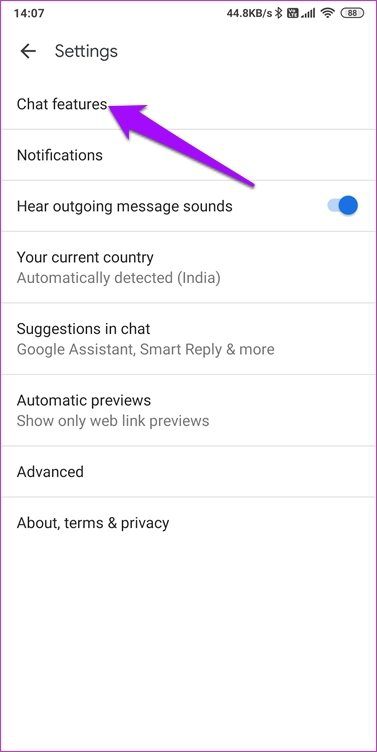
سيتم سؤالك – دع التطبيق يعمل دائمًا في الخلفية؟ اضغط على سماح.
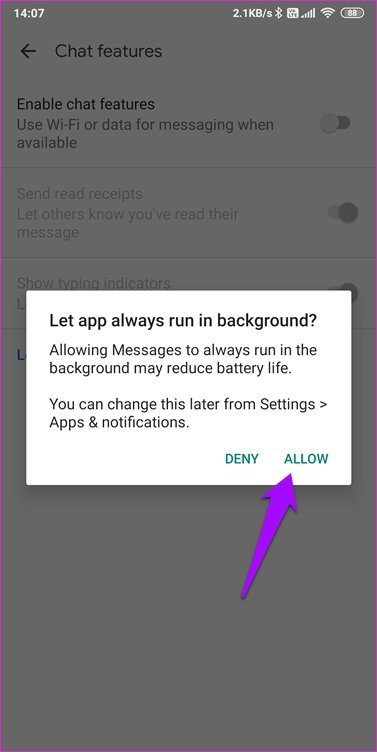
ارجع خطوة وانقر على ميزات الدردشة مرة أخرى. إذا رأيت تلك الشاشة ، فعندئذٍ لا تتوفر رسائل RCS في منطقتك. الانتقال ، إذا كان ذلك متاحًا ، سيُطلب منك إدخال رقم هاتفك المحمول (رقم بطاقة SIM الأساسي أو الأول فقط) والتحقق منه. إذا تم بالفعل ، يجب أن تظهر الحالة على أنها متصلة.
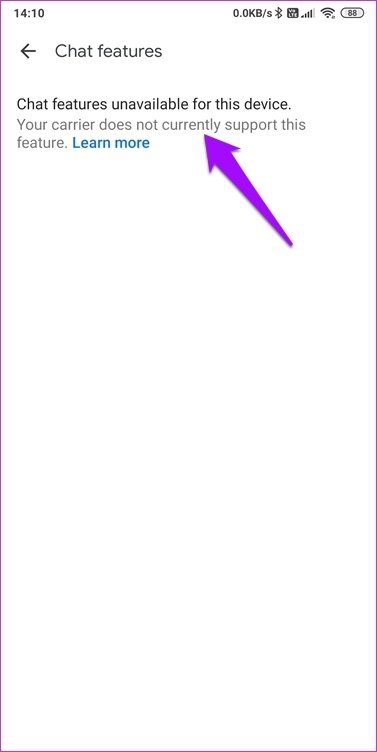
يرى العديد من المستخدمين الاتصال هناك. الميزة ليست مستقرة للغاية في الوقت الحالي ، ويبدو أن الانتظار لبضع ساعات بجعله يعمل. يجب أن تعمل رسائل RCS مرة أخرى تلقائيًا. ما يمكنك تجربته هو تعطيل ميزات الدردشة ثم إعادة تمكينها لمعرفة ما إذا كانت ميزة محادثة مراسلة RCS تعمل أم لا.
إذا رأيت حالة انقطاع الاتصال ، فانقر فوق الزر “إعادة المحاولة” للاتصال مرة أخرى. في هذه المرحلة ، تأكد أيضًا من أن الإنترنت يعمل على هاتفك أو حاول الاتصال بشبكة Wi-Fi مختلفة ، فقط للتأكد.
لاحظ أنه يجب تمكين ميزات الدردشة على كل من هو جزء من المجموعة التي تقوم بإرسال الرسائل إليها ، وأن الجميع يستخدمون أحدث إصدار من تطبيق الرسائل.
4. GOOGLE HANGGOUTS و Google FI
هل تستخدم Google Fi للاتصال بالإنترنت و تقوم بتثبيت Hangouts أيضًا؟ افتح Hangouts ، انقر على أيقونة القائمة لتحديد الإعدادات> الحسابات ، واختر حسابك في Google هنا.
تأكد من إيقاف تشغيل الرسائل تحت مكالمات Google Fi وعنوان الرسائل القصيرة.
5. تنظيف ذاكرة التخزين المؤقتة والبيانات للتطبيق
يمكن أن تكون البيانات القديمة مثل ذاكرة التخزين المؤقت مسؤولة عن عدم عمل RCS لنظام Android على هاتفك. افتح الإعدادات وحدد إدارة التطبيقات ضمن التطبيقات. ابحث عن الرسائل هنا وافتحه. انقر فوق مسح البيانات في أسفل الشاشة.
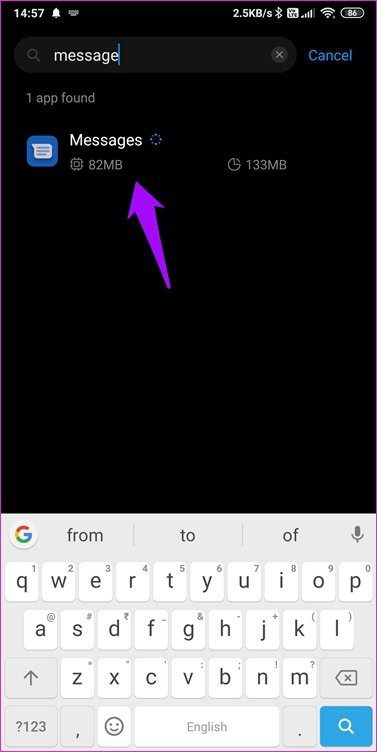
اضغط على مسح ذاكرة التخزين المؤقت ، ثم امسح جميع البيانات.
هل ساعد؟ إذا لم يكن الأمر كذلك ، كرر نفس العملية ، ولكن هذه المرة لتطبيق Carrier Service. يعتمد ذلك على شركة الاتصالات التي اشتركت فيها. أعد تشغيل الهاتف مرة واحدة بعد هذه الخطوة.
ملاحظة: أوصي بتحديث تطبيق الرسائل وخدمة الناقل إلى أحدث إصدار قبل الانتقال إلى الخطوة التالية.
6. تعطيل SIM 2 على الهواتف SIM المزدوجة
معظم هواتف أندرويد تدعم بطاقات SIM المزدوجة هذه الأيام. لسوء الحظ ، اكتشف العديد من المستخدمين أن استخدام بطاقة SIM ثانية يمنع رسائل Android RCS من العمل بشكل صحيح. سيتعين عليك إزالتها أو تعطيلها مؤقتًا حتى يتم إصدار إصلاح.
Android RCS غير مصمم للعمل على رقمين منفصلين ، وعندما تقوم بربطه بأحد ، يخلق الآخر تعارضًا.
لتعطيل بطاقة SIM الثانية ، افتح الإعدادات> بطاقة SIM المزدوجة. قد يختلف الخيار اعتمادًا على طراز هاتفك وطرازه ، وليس لدى هواتف Xiaomi أي طريقة لتعطيل بطاقة SIM الثانية.
إذا لم تتمكن من العيش بدون بطاقة SIM ثانية ، فتأكد من استخدام نفس بطاقة SIM المسجلة في تطبيق الرسائل لكل من المكالمات والبيانات. مرة أخرى ، ستختلف الخيارات من هاتف ذكي إلى هاتف ذكي لهذا الغرض.
المستقبل هنا
تُعد خدمة الرسائل القصيرة (RCS) بمثابة مستقبل الرسائل النصية ، وستتاح قريبًا في جميع أنحاء العالم على كل هاتف ذكي يعمل بنظام Android. آمل أن تدعم آبل ذلك أيضًا. بهذه الطريقة ، سوف تكون قادرًا على التواصل مع الذين يستخدمون iMessage. حتى ذلك الحين ، سوف تضطر إلى الانتظار حتى يتم إتاحتها في بلدك.